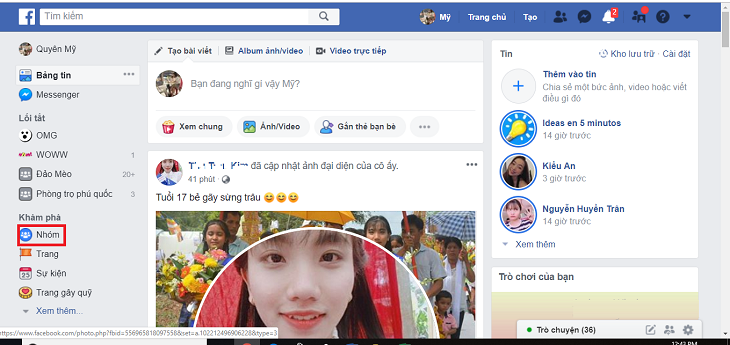Bạn đang xem bài viết Hướng dẫn tạo nhóm Facebook đơn giản trên laptop, điện thoại tại thtrangdai.edu.vn. Bạn có thể truy cập nhanh những thông tin cần thiết trong mục lục bài viết dưới đây.
Facebook là mạng xã hội quen thuộc với nhiều người dùng tại Việt Nam. Tuy nhiên, không phải ai cũng biết rằng có thể tạo nhóm trên Facebook và sẽ bối rối không biết cách tạo nhóm trên các thiết bị như Android, iOS, laptop? Cùng tìm hiểu cách tạo nhóm trên Facebook với thtrangdai.edu.vn nhé!
Cách tạo nhóm trên Facebook bằng laptop (máy tính để bàn)
Bước 1: Truy cập Facebook Đăng nhập và đăng nhập tài khoản trên laptop. Trên cửa sổ chính tài khoản Facebook của bạn, tìm phần Nhóm ở cửa sổ bên trái.
Bước 2: Sau đó bạn sẽ được chuyển sang cửa sổ mới và chọn Create group.

Bước 3: Ngay sau đó cửa sổ Create new group sẽ xuất hiện. Tại đây, bạn có thể đặt tên cho nhóm, thêm một số thành viên vào nhóm hoặc bạn có thể mời mọi người qua email.

Bước 4: Cũng trong cửa sổ đó bạn có thể thiết lập quyền riêng tư cho nhóm của mình bằng cách nhấn vào mũi tên xổ xuống và chọn một trong ba ô sau:

- Công khai: Điều này có nghĩa là bất kỳ ai cũng có thể xem nhóm, thành viên trong nhóm và bài đăng của họ.
- Nội bộ: Bất kỳ ai cũng có thể tìm thấy nhóm và xem các thành viên của nhóm nhưng chỉ thành viên mới có thể xem bài đăng.
- Bí mật: Chỉ thành viên mới có thể tìm thấy nhóm và xem bài viết.
Sau khi thiết lập xong nhấn vào nút Create để tạo nhóm Facebook.
Bước 5: Bây giờ trình duyệt sẽ chuyển hướng bạn về trang chủ của nhóm Facebook. Bạn có thể thiết lập thêm cài đặt bằng cách nhấn vào biểu tượng 3 dấu chấm đậm bên dưới hình ảnh thể hiện cá tính của nhóm, ở góc trên bên phải màn hình chọn Chỉnh sửa cài đặt nhóm.
Bạn có thể thêm các phần như:
- Thêm mô tả: Thông báo cho các thành viên trong nhóm về mục tiêu của nhóm.
- Thêm biểu tượng: Tìm biểu tượng phù hợp để đại diện cho nhóm.
- Thêm ảnh bìa: Chọn ảnh bìa phù hợp với mục tiêu của nhóm.

Bước 6: Tại đây, bạn có thể chỉnh sửa tên nhóm, quyền riêng tư, phê duyệt thành viên, quyền đăng bài hoặc phê duyệt bài đăng, v.v. Tùy theo mục đích sử dụng mà chỉnh sửa cho phù hợp. Khi chỉnh sửa hoàn tất, nhấp vào nút Lưu để lưu tất cả các thay đổi.

Cách tạo nhóm trên Facebook bằng thiết bị Android
Bước 1: Đăng nhập tài khoản Facebook bằng thiết bị Android và nhấn vào biểu tượng 3 dấu gạch ngang ở góc trên bên phải màn hình. Sau đó chọn Nhóm.

Bước 2: Khi chọn Groups sẽ xuất hiện cửa sổ mới với 3 lựa chọn: GROUP, DISCOVER AND CREATE. Sau đó các bạn chọn TẠO rồi nhấn TẠO NHÓM.

Bước 3: Trong giao diện tạo nhóm mới, bạn sẽ đặt tên cho nhóm và chọn bạn bè tham gia nhóm của mình. Sau khi đã chọn xong nhóm bạn của mình các bạn chọn Next để chuyển sang giao diện mới.

Bước 4: Trong giao diện mới là Chọn quyền riêng tư. Bạn có thể click chọn 1 trong 3 ô sau:

- Công khai: Điều này có nghĩa là bất kỳ ai cũng có thể xem nhóm, thành viên trong nhóm và bài đăng của họ.
- Nội bộ: Bất kỳ ai cũng có thể tìm thấy nhóm và xem các thành viên của nhóm nhưng chỉ thành viên mới có thể xem bài đăng.
- Bí mật: Chỉ thành viên mới có thể tìm thấy nhóm và xem bài viết.
Sau khi thiết lập xong nhấn vào nút Create để tạo nhóm Facebook.
Bước 5: Tại cửa sổ chính của nhóm, các bạn sẽ thiết lập thêm thông tin cho nhóm bao gồm: Thêm ảnh bìa, Mô tả nhóm của bạn, Phát triển nhóm cùng bạn bè và Viết vài dòng chào mừng.

Như vậy là bạn đã hoàn thành các bước tạo nhóm trên thiết bị Android của mình và có thể viết bài, quay video, đăng tin bài lên nhóm của mình.
Cách tạo nhóm trên Facebook bằng thiết bị iOS
Bước 1: Đăng nhập tài khoản Facebook bằng thiết bị iOS và click vào biểu tượng 3 dấu gạch ngang ở góc dưới bên phải màn hình. Sau đó chọn Nhóm.

Bước 2: Khi chọn Group sẽ xuất hiện cửa sổ tạo nhóm mới. Trong giao diện này bạn sẽ đặt tên cho nhóm và chọn bạn bè vào nhóm rồi chọn Next để chuyển sang giao diện mới.

Bước 3: Trong giao diện mới bạn sẽ lựa chọn quyền riêng tư của nhóm mình. Bạn có thể click chọn 1 trong 3 ô sau:

- Công khai: Điều này có nghĩa là bất kỳ ai cũng có thể xem nhóm, thành viên trong nhóm và bài đăng của họ.
- Nội bộ: Bất kỳ ai cũng có thể tìm thấy nhóm và xem các thành viên của nhóm nhưng chỉ thành viên mới có thể xem bài đăng.
- Bí mật: Chỉ thành viên mới có thể tìm thấy nhóm và xem bài viết.
Sau khi thiết lập xong nhấn vào nút Create để tạo nhóm Facebook.
Bước 4: Trong cửa sổ chính của nhóm, các bạn sẽ thiết lập thêm thông tin cho nhóm bao gồm: Thêm ảnh bìa, Mô tả nhóm của bạn và Viết vài dòng chào mừng.

Như vậy là bạn đã hoàn thành các bước tạo nhóm trên thiết bị iOS của mình và có thể viết bài, quay video, đăng bài tin tức lên nhóm của mình.
Trên đây là các bước tạo Group trên Facebook bằng các thiết bị được người dùng ưa chuộng hiện nay. Hy vọng các bạn sẽ tạo nhóm trên Facebook để phục vụ tốt nhất nhu cầu thảo luận, làm việc và giải trí trên mạng xã hội Facebook! Chúc may mắn!
Cảm ơn các bạn đã xem bài viết Hướng dẫn tạo nhóm Facebook đơn giản trên laptop, điện thoại tại thtrangdai.edu.vn. Các bạn có thể bình luận, xem thêm các bài viết liên quan bên dưới và hy vọng thông tin sẽ hữu ích với các bạn. tin tức thú vị.
Nhớ để nguồn: Cách tạo nhóm Facebook đơn giản trên Laptop và điện thoại tại thtrangdai.edu.vn
Chuyên mục: Blog